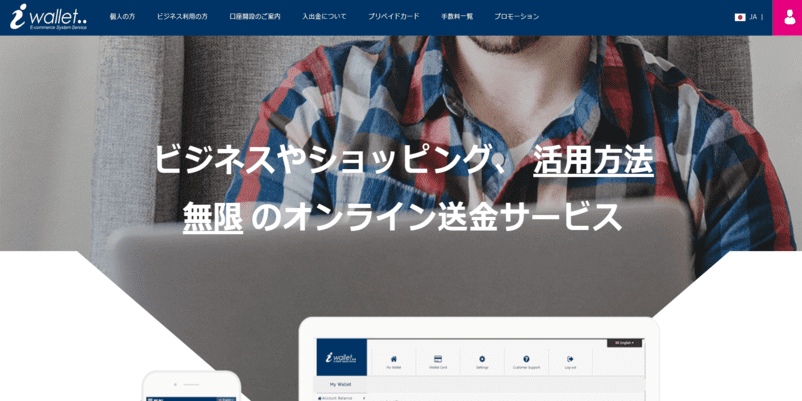iWalletの登録ガイド|口座開設の手順とKYC審査の方法を解説【2024年版】
iWallet(アイウォレット)を使ってオンラインカジノへ入出金するためには、無料登録をして口座開設が必要です。アイウォレットの口座開設は、個人情報やアカウント情報などを入力するだけで直ぐに完了しますが、取引額やサービスに制限が多いので、KYC(本人確認)書類を提出してエグゼクティブ会員にアップグレードしておきましょう。
本記事では、アイウォレットの登録やエグゼクティブ会員のアップグレード方法を画像付きで解説します。
- iWalletの登録・口座開設前に知っておくべきこと
- iWalletの登録方法とKYC(本人確認)の方法
- iWalletに登録・口座開設する際の注意点
目次[閉じる]
iWallet(アイウォレット)口座開設の事前準備
iWallet(アイウォレット)は、オンラインカジノの入出金に使用する前に口座開設をしておく必要があります。
ただ、口座開設の手続きを実施する前に、以下の2つの点を確認しておく必要があります。
- オンラインカジノにiWalletが対応しているか?
- エグゼクティブ会員のアップグレード書類は用意できるか?
参考:iWallet(アイウォレット)とは|特徴や入出金方法&手数料を解説
オンラインカジノはiWalletに対応しているか
オンラインカジノはサイトによって対応している入出金方法が異なりますので、自分が遊ぶオンラインカジノがアイウォレットに対応しているかを事前に確認しておきましょう。
また、オンラインカジノによっては入金や出金の片方にのみアイウォレットが対応していることもあるので合わせて確認して下さい。
エグゼクティブ会員のアップグレード書類は用意できるか
iWallet(アイウォレット)にアカウント登録(口座開設)した時点の「スタンダード会員」には制限が多く、不便なので登録後に「エグゼクティブ会員」へアップグレードしておきましょう。
エグゼクティブ会員の審査には以下の本人確認書類と住所確認書類の提出が必要です。
| 本人確認書類 | 運転免許証・パスポート・マイナンバーカード等 |
|---|---|
| 住所確認書類 | 公共料金やクレジットカードの明細・住民票等 |
本人確認書類は「顔写真と失効まで3ヵ月以上」の要件を満たした身分証明書、住所確認書類は発行から3ヵ月以内の「お名前・現住所・発行機関・発行日付」が確認できる書類となっています。なお本人確認書類と住所確認書類は、それぞれ1種類ずつで構いません。
iWallet(アイウォレット)の登録・口座開設方法
iWallet(アイウォレット)の登録・口座開設の手順をパソコン版で説明します。
5分程度で完了するので早めに作っておくといいでしょう。
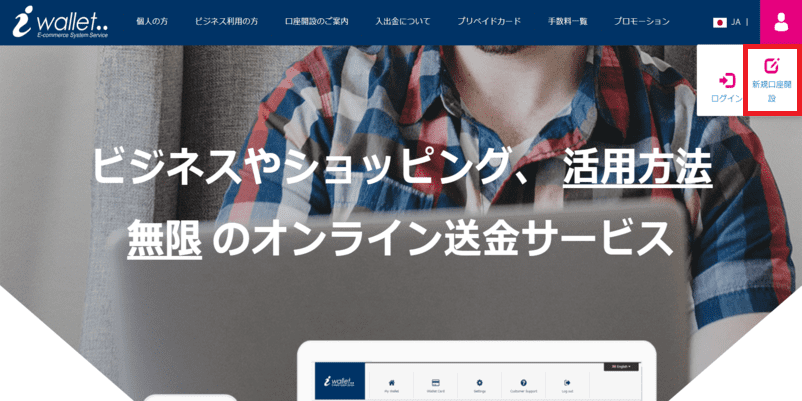
「ログイン」と「新規口座開設」のボタンが表示されるので「新規口座開設」を選択します。
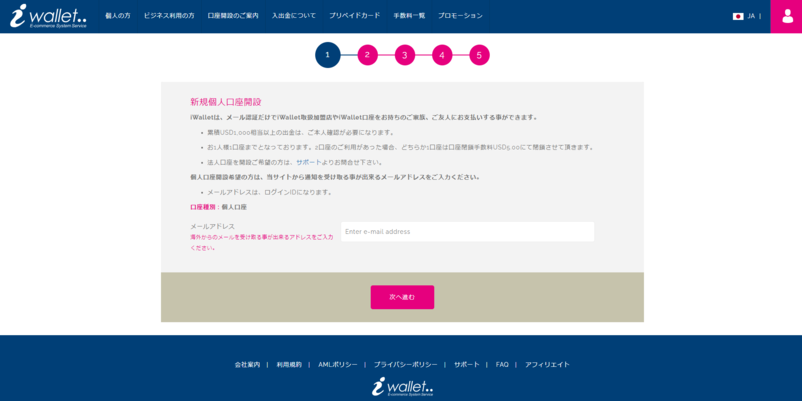
iwallet(アイウォレット)に登録するメールアドレスを入力して「次へ進む」を選択します。
メールアドレスはログインIDになり、その他重要なお知らせも届くので必ず受信可能なメールアドレスを登録して下さい。
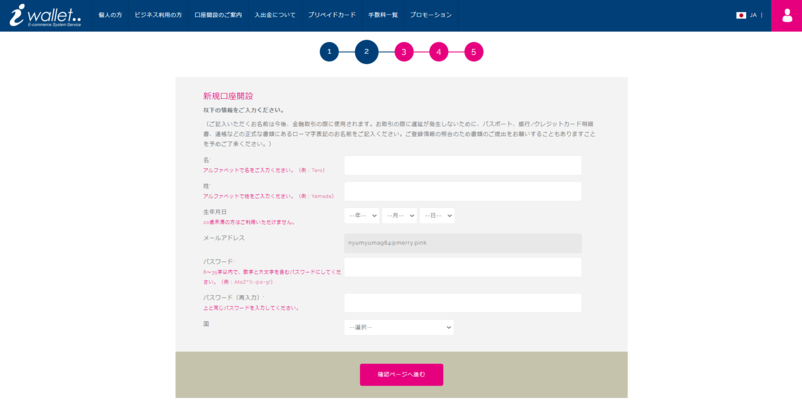
次に、iWalletアカウント登録に必要な個人情報の登録を行います。
入力する項目と注意点は以下のとおりです。
| 名 | アルファベット(ローマ字)で入力 |
|---|---|
| 姓 | アルファベット(ローマ字)で入力 |
| 生年月日 | 20歳未満は登録不可 |
| メールアドレス | 自動反映 |
| パスワード | 大文字と小文字を含む英数字8桁以上 |
| 国 | Japanを選択 |
すべて入力したら、「確認ページへ進む」のボタンを選択します。登録情報を間違えると出金時のトラブルにも発展し兼ねないので正確に入力して下さい。
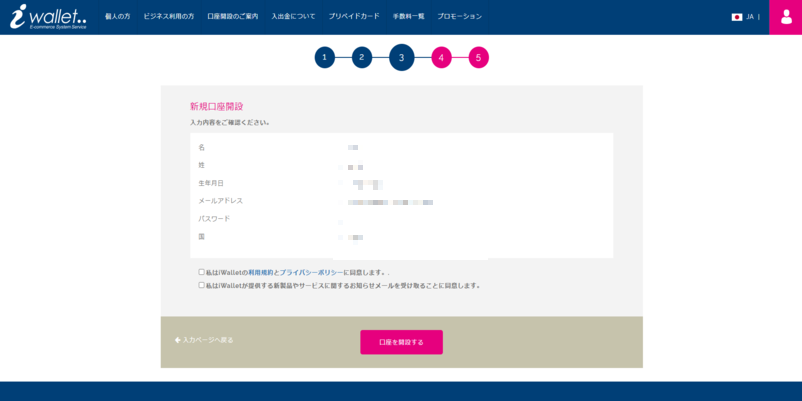
次に、先ほど入力した内容の確認画面が表示されるので、再度間違いがないか確認します。問題なければ、下に表記されている利用規約とプライバシーポリシーの内容を読んで、チェックを入れておきます。
最後に、「口座を開設する」というボタンをクリックしましょう。
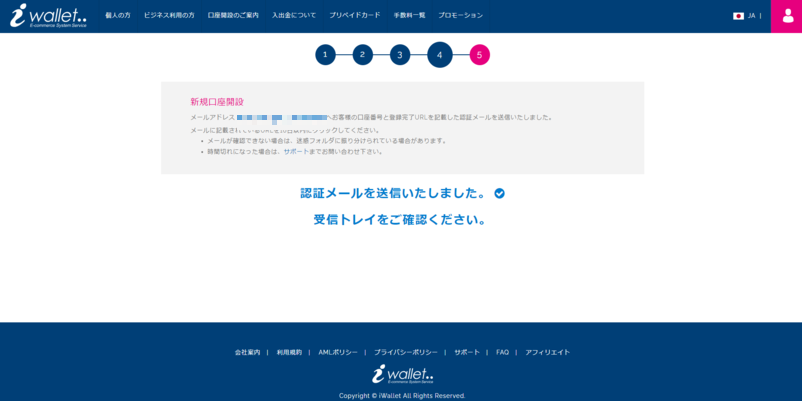
ここまでの手続きが完了したら、アイウォレットへの仮登録が完了となります。
ただ、メールアドレスの認証を行わないと本登録にはなりません。アイウォレットの運営側から、先ほど登録したメールアドレス宛にメールが届くので、それを確認します。迷惑メールフォルダに振り分けられることもあるので、注意が必要です。

先ほど登録したメールアドレス宛に、上記のようなメールが届きます。ここに記載されているURLをクリックします。発行されてから10日以内にこの手続きを行わないと、最初から登録をやり直さなければいけなくなるので、早めに実施しましょう。
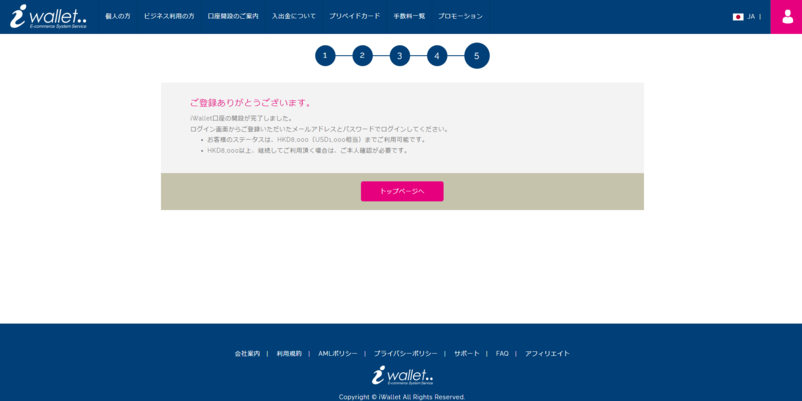
上記の「ご登録ありがとうございます。」の画面が表示されたら、アイウォレットの口座開設は完了です。マイページにログインすると「スタンダード会員」として利用可能です。
iWallet(アイウォレット)の本人確認・アップグレード方法
iWallet(アイウォレット)は、アカウント登録をした時点で「スタンダード会員」となり、エグゼクティブ会員へアップグレードすることで以下の制限が解除されます。
- 入出金の累計取引額8,000香港ドル(約130,000円)
- クレジットカードを利用したiWalletアカウントへの入金
- 国内の銀行振込を利用したiWalletアカウントへの入金
- iWalletアカウントから銀行振込(国内)を使った出金
- プリペイドカードの発行
iWalletのスタンダード会員でも最低限は使用できることになっていますが、非常に不便ですのでエグゼクティブ会員のアップグレードも済ませておきましょう。
エグゼクティブ会員のアップグレード手順は「ユーザー基本情報設定」から詳細情報の追加登録と「KYC書類をアップロードする」から本人確認書類と住所確認書類を提出します。
ユーザー基本情報設定
まずはユーザー基本情報設定の手順を説明します。
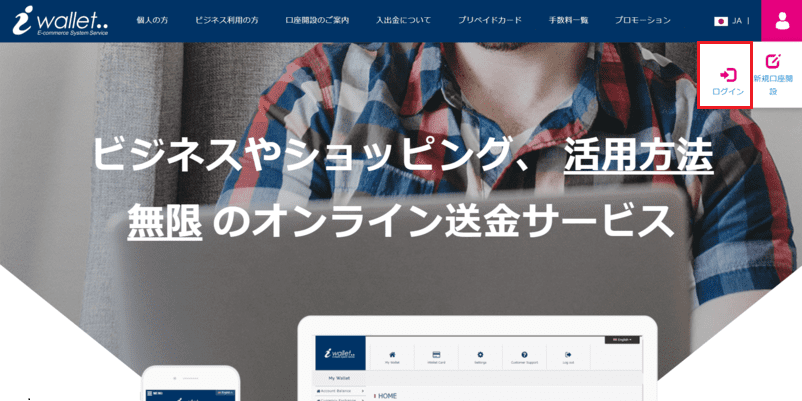
iWallet公式サイトの右上から「ログイン」を選択します。
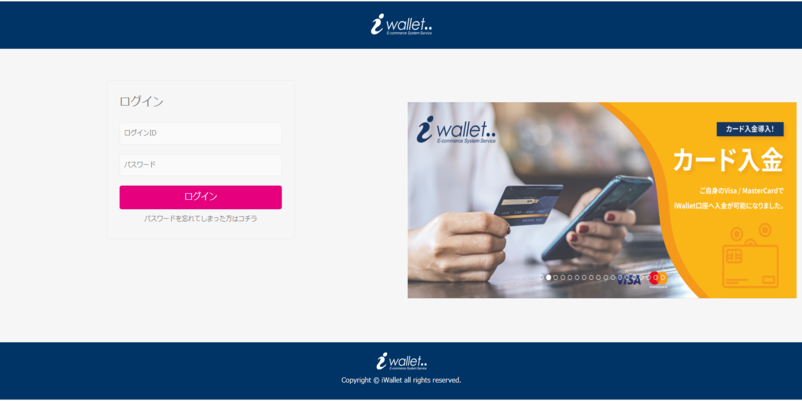
口座開設時に入力した「メールアドレス(=ログインID)」と8桁以上で設定した「パスワード」を入力して「ログイン」を選択します。
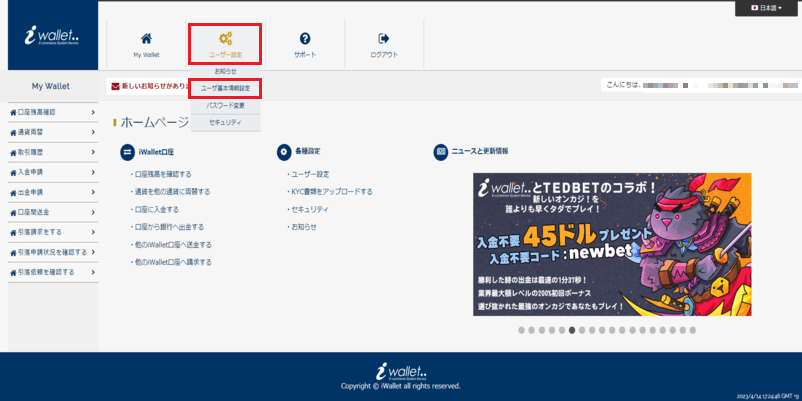
iWallet(アイウォレット)にログインするとマイページが表示されます。画面上部のメニューに表示されている「ユーザー設定」の中から「ユーザー基本情報設定」を選択します。
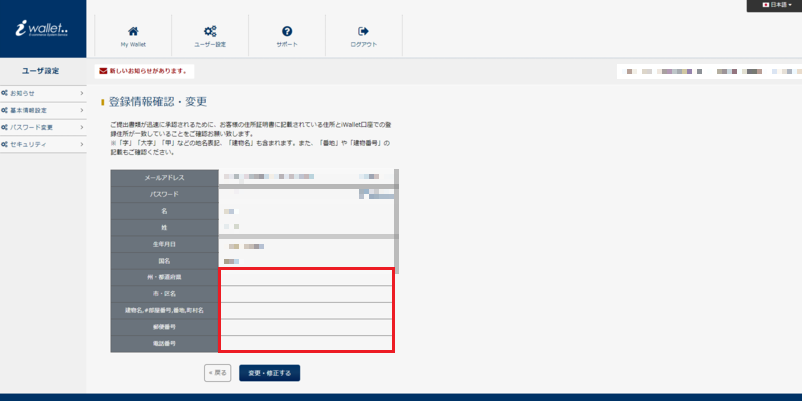
iWalletのアカウント開設時に登録した情報は既に埋まっていますが、住所と電話番号は空欄になっているので「変更・修正する」をクリックして以下の情報を追加で登録します。
- 州/都道府県
- 市/区名
- 建物名/番地/町村名等
- 郵便番号
- 電話番号
郵便番号と電話番号を除き、全てローマ字で入力します。入力が完了すると「確認画面へ」というボタンが表示されるので、それを選択します。
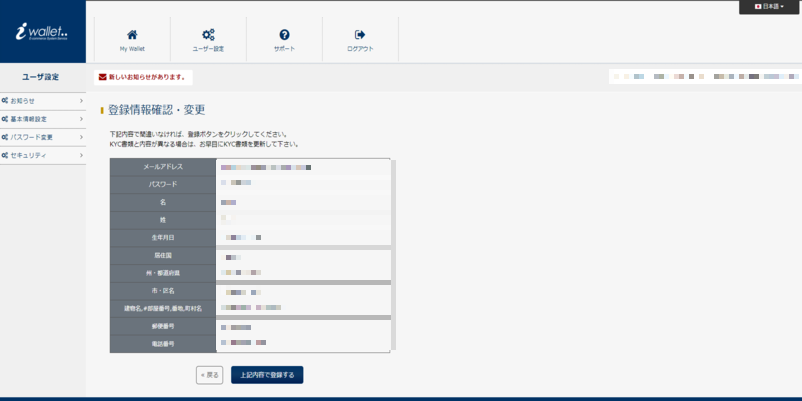
最後に、自分が入力した内容が表示されるので、間違いがないか確認します。問題なければ、「上記内容で登録する」のボタンを選択します。
KYC(本人確認と住所確認)書類を提出
次にiWalletのマイページから本人確認書類と住所確認書類をアップロードして提出します。この手続きを完了して審査に通れば、エグゼクティブ会員となります。
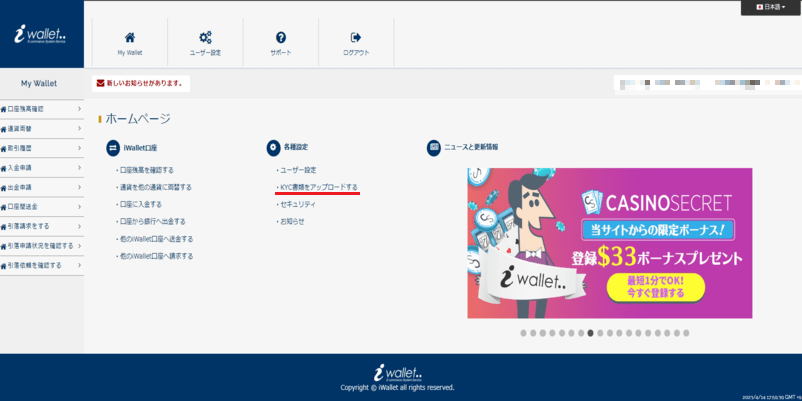
iWallet公式サイトのマイページから「KYC書類をアップロードする」を選択します。
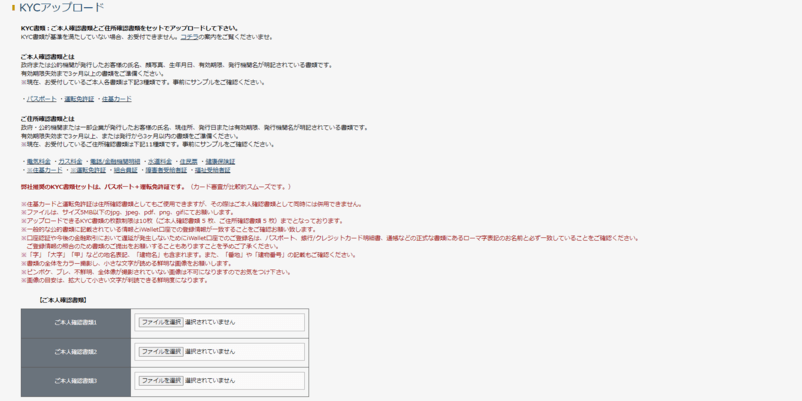
最初に本人確認書類をアップロードします。
本人確認書類は、政府もしくは公的機関により発行されてた「氏名・顔写真・生年月日・有効期限・発行機関名」が記載されている書類が有効です。
例えば「運転免許証・パスポート・マイナンバーカード」が使えます。運転免許証とマイナンバーカードは表面と裏面、パスポートは顔写真のあるページの四隅が全て写る鮮明な写真をアップロードします。
また提出する書類は、失効まで3カ月以上の猶予があるものに限られます。画像が用意できたら「ファイルを選択」からアップロードを行います。
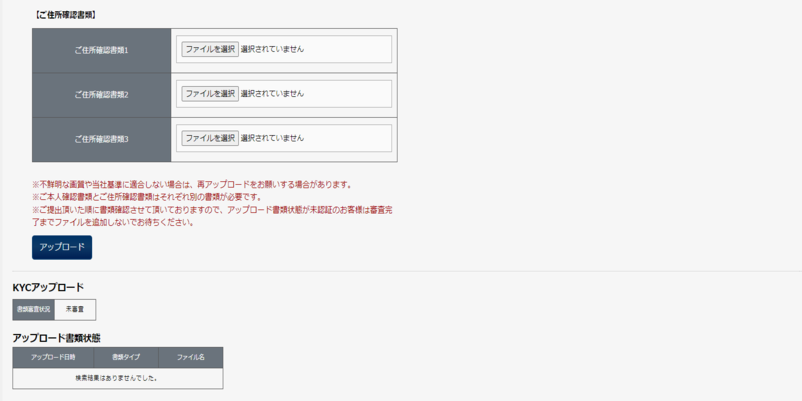
次に、住所確認書類の提出を行います。住所確認書類は、政府や公的機関が発行していて「氏名・現住所・発行日または有効期限・発行機関名」の記載が必須です。
住所確認には以下の書類が使えます。
- 電気料金/ガス料金/水道料金/電話料金/クレジットカードの明細書
- 住民票
- 健康保険証
- 住基カード
- 運転免許証
- 組合員証
- 障がい者受給者証
- 福祉受給者証
運転免許証やマイナンバーカードは住所確認書類としても利用することができますが、本人確認書類と併用することはできません。
もし、本人確認で運転免許証を使っていない場合には、住所確認書類として使用できます。こちらも画像が用意できたら「ファイルを選択」からアップロードして下さい。
エグゼクティブ会員のアップグレード審査
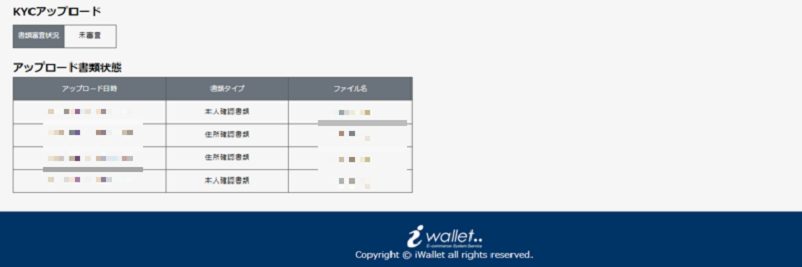
本人確認書類と住所確認書類をアップロードすると、アイウォレットの運営側が審査を行います。先ほど画像をアップロードした画面の下の方を見ると、書類の審査状況が表示されています。審査が完了すると、この審査状況が変わるのと、登録しているメールアドレスに通知が届きます。エグゼクティブ会員の審査には2〜3営業日程度かかります。
iWallet(アイウォレット)登録ガイドのまとめ
今回は、iWallet(アイウォレット)の登録方法を解説しました。登録方法は簡単で、誰でも5分ほどで完了することができます。
しかし、登録のみではスタンダード会員に位置づけられて、取引が制限されてしまいます。そのため、制限のないエグゼクティブ会員へのアップグレードが必須となります。審査には約3営業日ほどの時間がかかるため、早めに行うことをおすすめします。